Etsitkö sovellusta, joka sijaitsee järjestelmälokerossa ja ilmoittaa sinulle, kun Google-tileilläsi on uusia tuotteita? Nyt voit seurata kaikkia suosikki Google-palvelujasi Googsystrayn avulla.
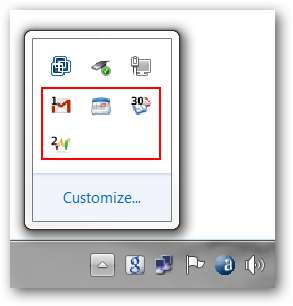
Googsystrayn käytön aloittaminen
Tämä ikkuna ilmestyy ensimmäisen kerran, kun aloitat Googsystrayn. Ensimmäinen asia, joka sinun on tehtävä, on lisätä kaikki tilit, joita haluat seurata. Aloita napsauttamalla Lisää-painiketta ...
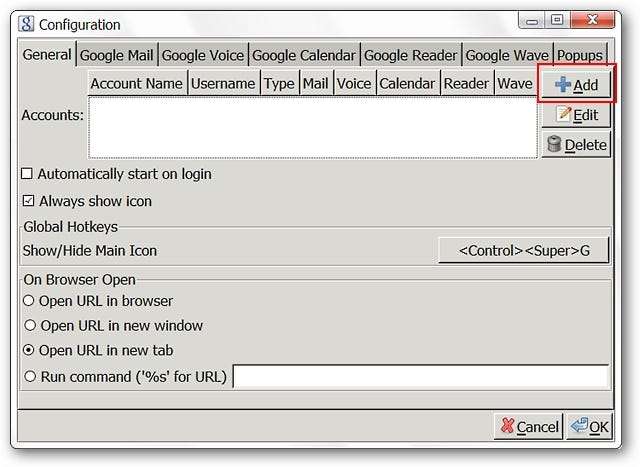
Napsauttamalla Lisää-painiketta, saadaan väliaikainen yleinen tililuettelo. Korosta yleinen luettelo ja napsauta Muokkaa-painiketta.

Napsauttamalla Muokkaa-painiketta avautuu pieni ikkuna, jossa voit antaa tilille oman nimen ja antaa tarvittavat tilitiedot. Napsauta “OK”, kun olet valmis.
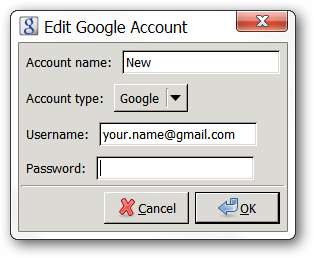
Nyt näet uuden tilisi näkyvän pääikkunassa. Seuraava tehtävä on lisätä valintamerkki jokaiselle palvelulle, jota haluat seurata kyseisellä tilillä. Täällä olemme valinneet “Mail, Calendar, Reader, & Wave”.
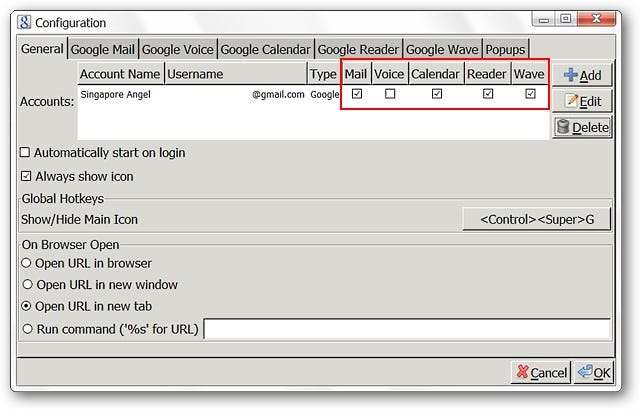
Sinun tulisi käyttää hetki aikaa selata välilehtiä jokaiselle valitsemallesi palvelulle. Pystyt tekemään joitain muutoksia, kuten näyttämään kyseisen palvelun kuvakkeen, kuinka usein kukin tarkistetaan jne.
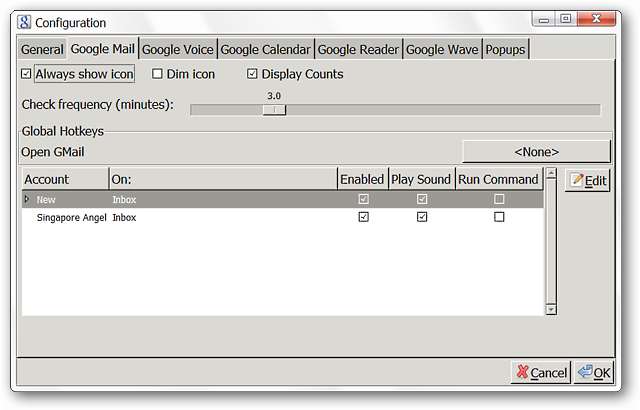
Viimeinen välilehti antaa sinun muokata "Popup Notifier Windows" -esi ulkoasua ja käyttäytymistä. Voit testata heidän ulkonäköään käyttämällä "Test Popup Button" -painiketta vasemmassa alakulmassa. Tässä olemme asettaneet ikkunan kooksi 100,0 ja luoneet mukautetun väriteeman "Popup Notifier Windows" -sovelluksellemme. Napsauta "OK", kun olet tehnyt kaiken.

Googsystray toiminnassa
Näet Googsystrayn "Järjestelmän lokeron kuvakkeet". Päätimme näyttää kunkin palvelun yksittäiset kuvakkeet vaihtoehdoissa, kun taas saatat haluta vain, että sovelluksen pääkuvake näkyy. Valitse tyyli, joka sopii sinulle parhaiten.
Huomaa: Äänet ovat oletusarvoisesti käytössä, jotta tiedät, kun sinulla on uusia kohteita.
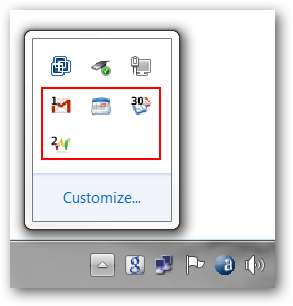
Pieni "Right Click Menu" Googsystraylle ...

Napsauttamalla "GMail-kuvaketta" saatiin esiin "Ponnahdusilmoitin-ikkuna". Alareunassa olevilla tekstikomennoilla voit nähdä, kenen sähköpostisi ovat, aihe ja päättää mitä tehdä kyseiselle sähköpostille.
Huomaa: Googsystray valvoo vain Saapuneet-kansiossa olevia sähköposteja.
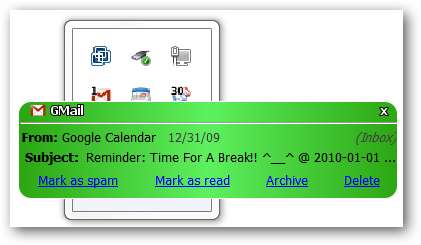
Napsauttamalla "Popup Notifier -ikkunassa" näkyvää sähköpostiviestiä avasimme oletusselaimesi ja näytimme heti tilimme.
Huomaa: Jos et ole jo kirjautunut tilillesi selaimessa, sinun on tehtävä se tilisi tarkastelemiseksi.
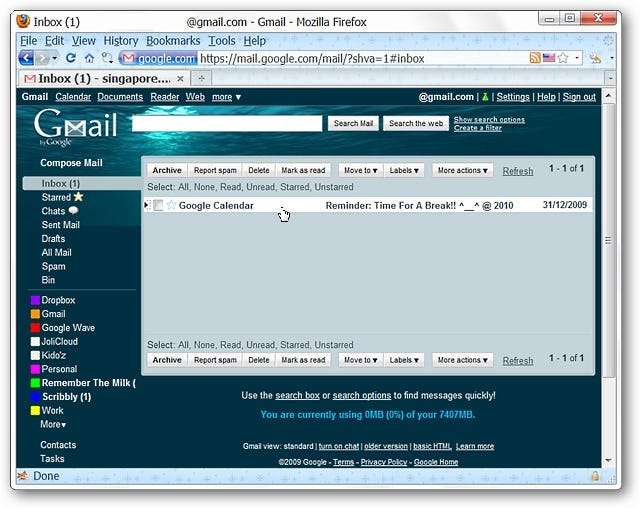
Seuraavaksi tarkistimme uudet "Wave Messages" -palvelumme. Täällä meidän piti napsauttaa "sinisiä linkkejä", jotta voimme avata tietyn viestin selaimessamme.
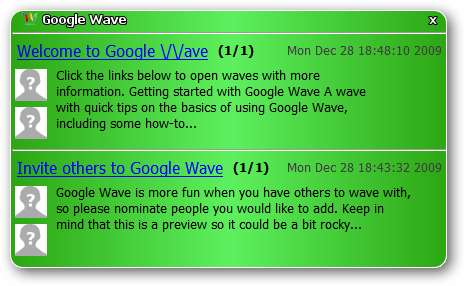
Näyttää todella hyvältä…
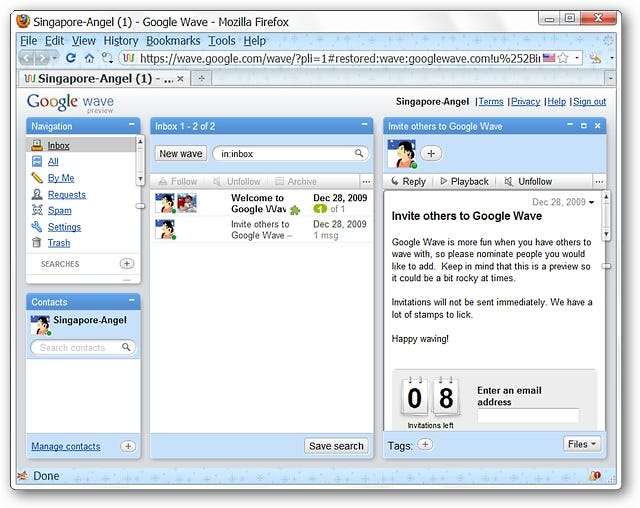
Johtopäätös
Jos olet etsinyt mukavaa suoraviivaista "System Tray Notifier" -palvelua Google-palveluihisi, tämä on yksi sovellus, joka kannattaa ehdottomasti katsoa hyvin. Googsystray päivitetään usein ja uusia ominaisuuksia lisätään koko ajan.
Linkit







